Come utilizzare il componente aggiuntivo Rackspace sulla piattaforma Cloudways
Se hai bisogno di caselle di posta per il tuo dominio (ad esempio, [email protected]), Cloudways ha stretto una collaborazione con Rackspace per offrirti un Rackspace Email service affidabile. Al costo di $1/mese per ogni casella di posta, potrai usufruire di un’esperienza di posta elettronica con funzionalità complete, di cui puoi star certo che verrà gestita da Cloudways. Puoi configurare mailboxes, aliases, mail forwarding e aggiungere catch-all addresses per i tuoi domini.
Come utilizzare il componente aggiuntivo Rackspace
Fase 1: Configurazione del componente aggiuntivo Rackspace
Accedi alla Piattaforma Cloudways con le tue credenziali. Dalla barra del menù in alto, clicca sulla Grid icon. Quindi, seleziona Add-Ons.
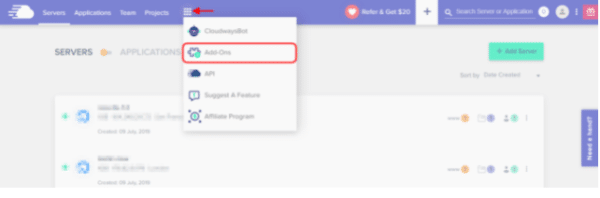
Fase 2: Configurazione delle caselle di posta
Clicca sulla Edit icon accanto Rackspace Email e comparirà la schermata principale della casella di posta Rackspace.
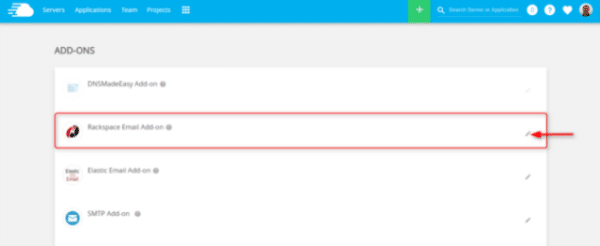
Per configurare una casella di posta, sarà sufficiente inserire email address e la password.
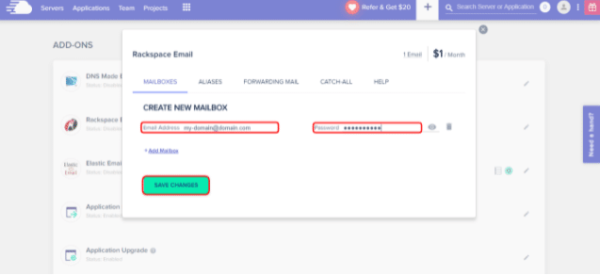
Da questa schermata, puoi configurare tutte le caselle di posta di cui hai bisogno, cliccando su Add Mailbox.
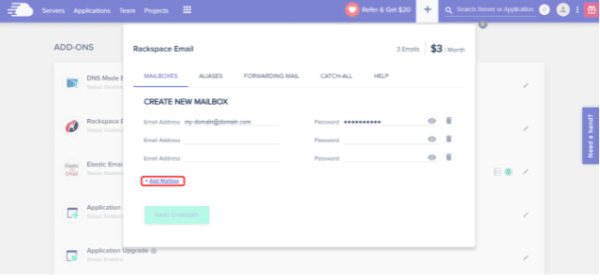
Note importanti
- La password deve contenere at least eight characters, compresa una combinazione di lettere in maiuscolo, in minuscolo e un numero.
- Se si tratta della prima volta che configuri la casella di posta per il dominio, dovrai configurare i registri DNS. Se desideri aggiungere i record DKIM, contatta Cloudways tramite la Chat Live, oppure apri una richiesta di assistenza e sarà lieta di assisterti.
- Se ti sei iscritto al componente aggiuntivo DNS Made Easy add-on per la gestione del DNS, contatta l’assistenza per la configurazione del DNS.
Fase 3: Configurazione degli Alias
Gli Aliases ti consentono di creare indirizzi email additional, che mirano alle caselle di posta esistenti, senza dover creare caselle di posta separate.
Ad esempio, se hai la casella di posta [email protected] e desideri ricevere email su un altro indirizzo email, user2@domain, senza ricorrere a una casella di posta separata, puoi configurare l’alias user2@domain, in modo che punti a [email protected]. Adesso, devi soltanto eseguire l’accesso a [email protected] e controllare le email ricevute su entrambi gli indirizzi.
Per configurare l’alias, vai nella scheda Aliases. Inserisci l’alias e seleziona il dominio dal menù dropdown. Quindi, seleziona l’indirizzo email che desideri faccia parte dell’alias. Clicca su Add e su Save Changes per confermare le modifiche.
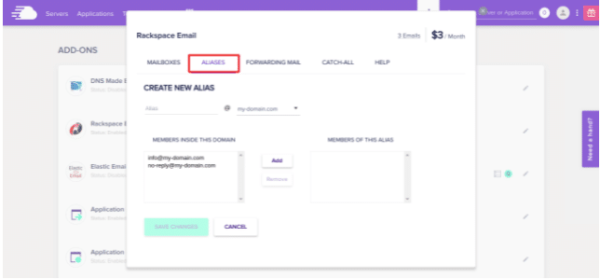
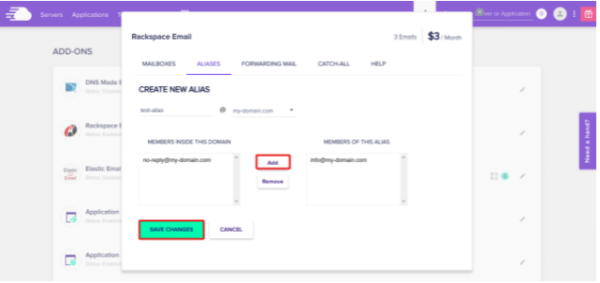
Importante
Non puoi avere alias con lo stesso nome come le caselle di posta o un alias degli aliases.
Fase 4: Configurazione dell'inoltro di email
Se preferisci, puoi inoltrare le email nella tua casella di posta verso altre caselle ospitate su Cloudways e all’esterno.
Per configurare l’inoltro delle email, vai nella scheda Forwarding Mail. Seleziona la casella di posta per la quale desideri configurare l’inoltro dell’email dal menù a tendina. Dopodiché, inserisci l’indirizzo email dove desideri inoltrare le email. Infine, clicca su Save Changes per confermare.
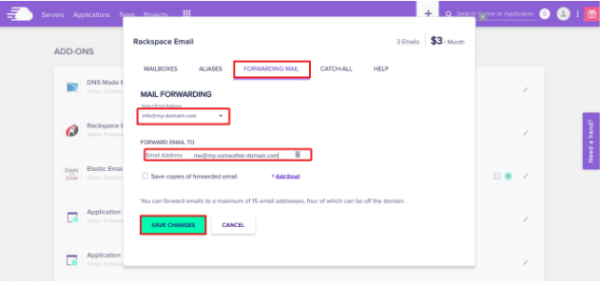
Per configurare un altro inoltro di email, clicca su Add Email.
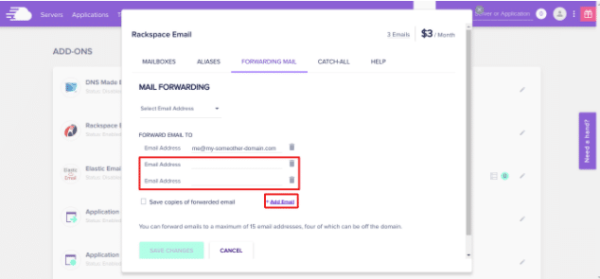
Importante
Puoi inoltrare email a un massimo di fifteen (15) indirizzi, dei quali quattro (04) possono appartenere a un altro dominio.
Fase 5: Configurazione dell'indirizzo Catch-All
Puoi creare indirizzi Catch-All che ricevono tutte le email inviate a caselle di posta errate/inesistenti presenti sul tuo dominio. Questa funzionalità garantisce che, anche se il mittente commette un errore nel digitare l’indirizzo, l’email viene inviata comunque al tuo dominio.
Per configurare un indirizzo catch-all, vai nella scheda Catch-All. Nel menù dropdown, seleziona il domain, quindi l’email address dal secondo dropdown, per configurare l’indirizzo catch-all. Infine, clicca su Save Changes per confermare.
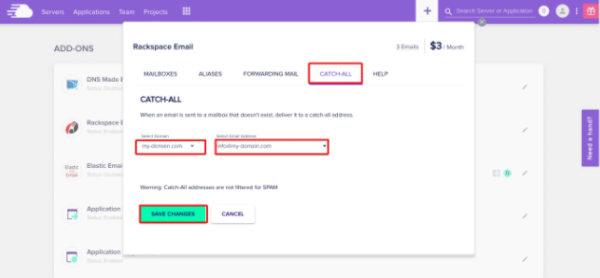
Note importanti
- Puoi accedere alle tue caselle di posta Rackspace attraverso la webmail o i client di posta elettronica.
Questo è tutto! Hai scoperto Come utilizzare il componente aggiuntivo Rackspace
A cura del team EasyCloud




